Настройки безопасности для определенной зоны
Выше было рассмотрено, как можно обезопасить себя от хакеров-непрофессионалов, использующих общеизвестные ошибки Windows, а также неопытность пользователей. Но существуют более умные хакеры, которые встраивают специальные элементы в веб-страницы, позволяющие тем или иным образом получить доступ к вашему компьютеру. К сожалению, каждый раз просматривать веб-сайты на подозрительное содержимое каждый раз не представляется возможным. Поэтому была придумана специальная система, позволяющая вполне обезопасить себя – система зон. Смысл в том, что в зависимости от зоны уровень безопасности различен.
Итак, запустите Microsoft Internet Explorer 6.0. Выберите команду Свойства обозревателя (Internet Options) из меню Сервис (Tools). Далее выберите вкладку Безопасность (Security).
Интернет
Итак, по умолчанию задан средний уровень безопасности: безопасный браузинг и функциональность, запросы перед загрузкой непроверенного содержимого, неподписанные элементы ActiveX не будут загружаться. Это подходит для 80 процентов пользователей. Но, возможно, на некоторых сайтах может что-то не функционировать. Поэтому, если такое происходит, выберите уровень Ниже среднего (Low): минимальный уровень защиты, большинство файлов и компонентов загружаются без подтверждения. Выбор осуществляется при помощи ползунка. Чем он выше, тем ваша защищенность больше. Вы также можете настроить уровень безопасности под ваши личные требования. Учтите, это рассчитано на более подготовленного пользователя. Для этого выберите Другой (Custom level). В новом окне (рис. 11.3) вы уже вручную можете указать, что может работать, а что нет.
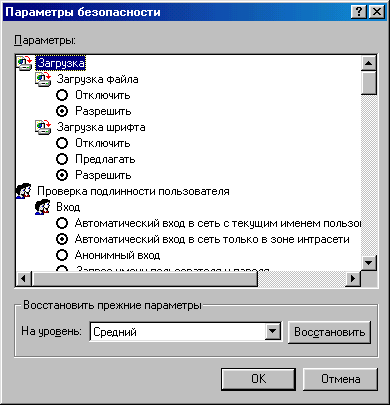
Рис. 11.3. Окно Параметры безопасности
ActiveX
- Выполнять сценарии элементов ActiveX, помеченных как безопасные (Download signed ActiveX controls) – загружать подписанные элементы ActiveX. Вы можете:
- Отключить (Disable) – отключить загрузку компонентов;
- Разрешить (Enable) – разрешить загрузку компонентов без дополнительных вопросов (диалоговых окон);
- Предлагать (Prompt) – спрашивать каждый раз перед загрузкой. Наиболее рекомендована последняя опция.
- Загрузка неподписанных элементов ActiveX (Download unsigned ActiveX controls) – загружать неподписанные компоненты. Вообще это крайне не рекомендовано.
- Использование элементов ActiveX, не помеченных как безопасные (Initialize and script ActiveX not marked as safe) – инициализировать и запускать элементы управления ActiveX, не подписанные как безопасные. В данном случае, многие компоненты могут не запускаться.
- Запуск элементов ActiveX и модулей подключения (Run ActiveX controls and plug-ins) – запускать элементы управления ActiveX и плагины. По умолчанию, эта функция включена. Иначе, при ее выключении, вы, например, не сможете просмотреть видео прямо в браузере. Также вы можете указать опцию Одобрен администратором (Administrator approved) – если компонент, плагин одобрен администратором, то загружаться он будет, иначе – нет.
- Использование элементов ActiveX, помеченных как безопасные (Script ActiveX controls marked safe for scripting) – выполнять элементы управления ActiveX, помеченные как безопасные. Лучше, чтобы это было включено.
